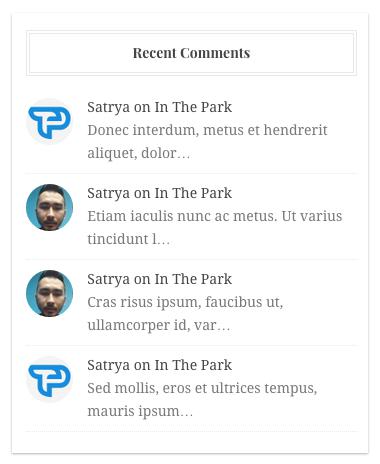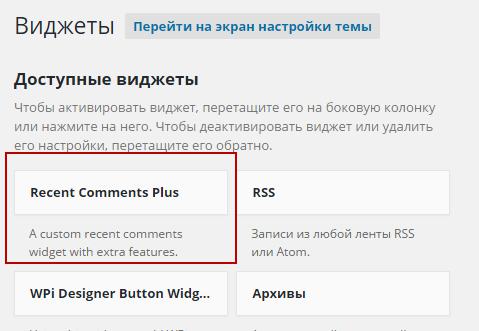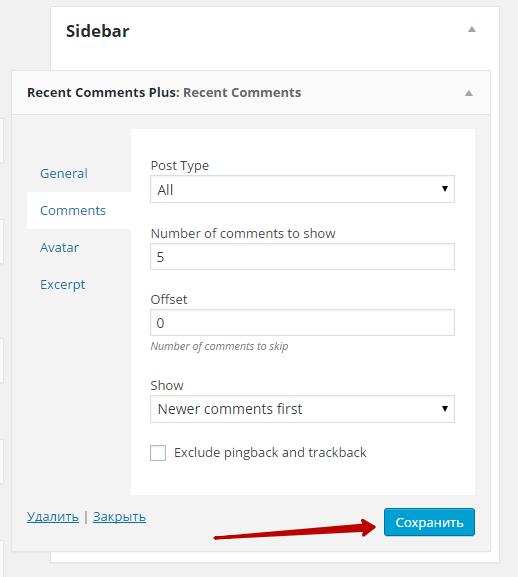Здравствуйте!
На связи Илья Журавлёв, и как обычно я предлагаю вам порцию полезной информации для сайта wordpress. Сегодня я расскажу и покажу как установить на сайт wordpress виджет последние комментарии. В виджете будут отображаться последние комментарии оставленные на вашем сайте. В настройках виджета можно будет задать размер аватарки комментатора, длину выдержки комментария, количество комментариев и т.д.
Виджет последние комментарии, можно будет установить на сайт с помощью плагина — Comments Widget Plus. Установить данный плагин на сайт вы сможете прямо из админ-панели wordpress. Перейдите по вкладке: Плагины — Добавить новый, введите название плагина в форму поиска, нажмите Enter, установите и активируйте открывшийся плагин.
После установки и активации плагина, перейдите на страницу Виджетов, там у вас появится новый виджет — Recent Comments Plus.
Перетащите виджет в сайдбар, откройте виджет для настройки:
General
— Title, здесь можно указать заголовок для виджета.
— Title URL, здесь можно указать ссылку для заголовка виджета.
— CSS Class, оставьте пустым данное поле.
Comments
— Post Type, выберите тип поста, откуда будут браться комментарии. Чтобы учитывать все комментарии на сайте, выбирайте тип — All (все).
— Number of comments to show, укажите количество комментариев для отображения в виджете.
— Offset, пропустить комментарии. Например, если вы укажите здесь — 2, то два последних комментария не будет отображаться в виджете.
— Show, выберите какие комментарии отображать в виджете. Newer — новые, Older — старые.
— Exclude pingback and trackback, поставьте здесь галочку, чтобы исключить спам комментарии.
Avatar
— Display Avatar, ставьте здесь галочку, чтобы показывать аватарку (фото) комментатора.
— Avatar Size, укажите размер аватарки.
— Avatar Type, укажите тип аватарки. Rounded — круглые, Square — квадратные.
Excerpt
— Display Comment Excerpt, ставьте галочку, чтобы показывать в виджете отрывок из комментария.
— Excerpt Length, здесь можно указать длину отрывка из комментария.
В конце Сохраняем сделанные изменения.
На этом у меня всё, если у вас остались вопросы по данной статье, то пишите в Обратную связь, либо оставляйте свои комментарии к данной записи, я всем отвечу. Удачи вам и до новых встреч! Ещё один интересный виджет для сайта wordpress — Виджет с Топ-комментаторами! (в виджете отображаются комментаторы, которые оставили больше всего комментариев на вашем сайте, по иерархии, указывается количество комментариев).
Остались вопросы? Напиши комментарий! Удачи!